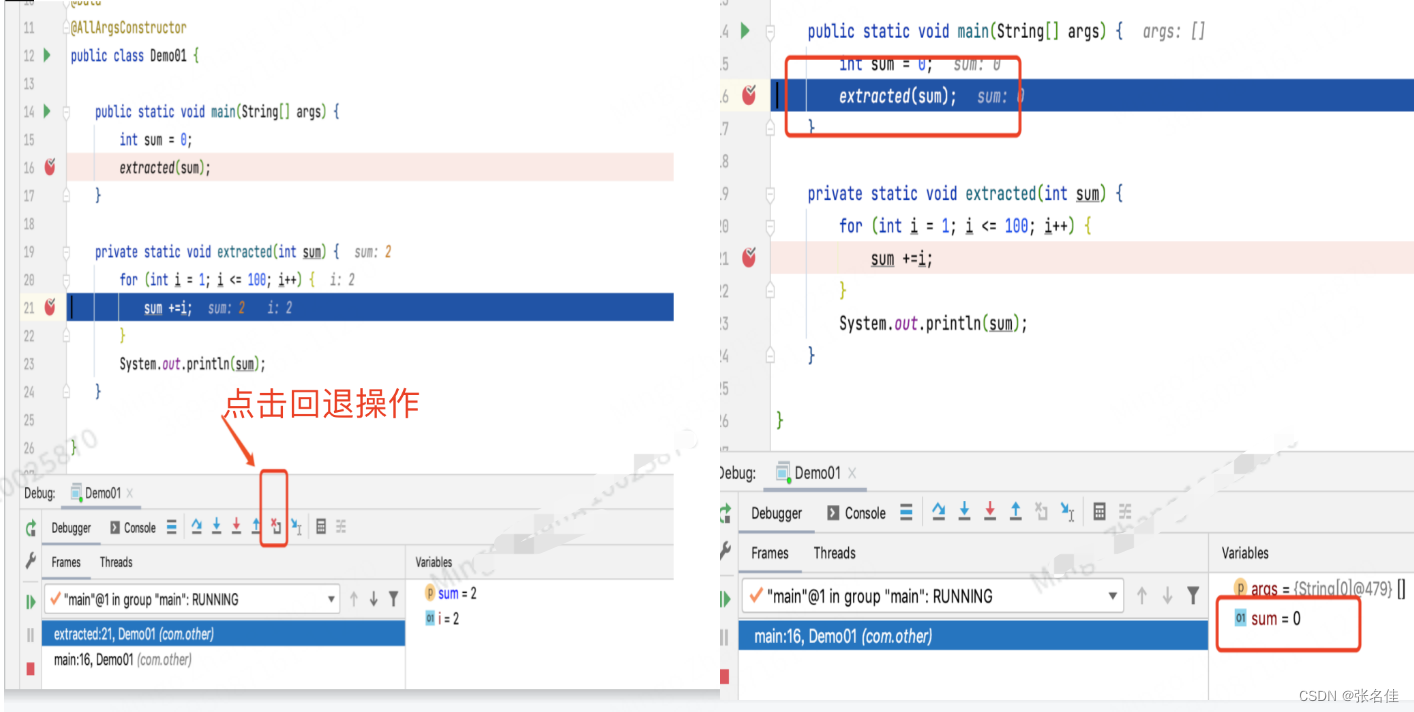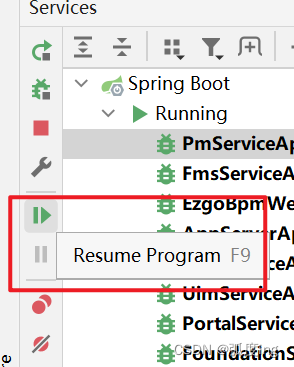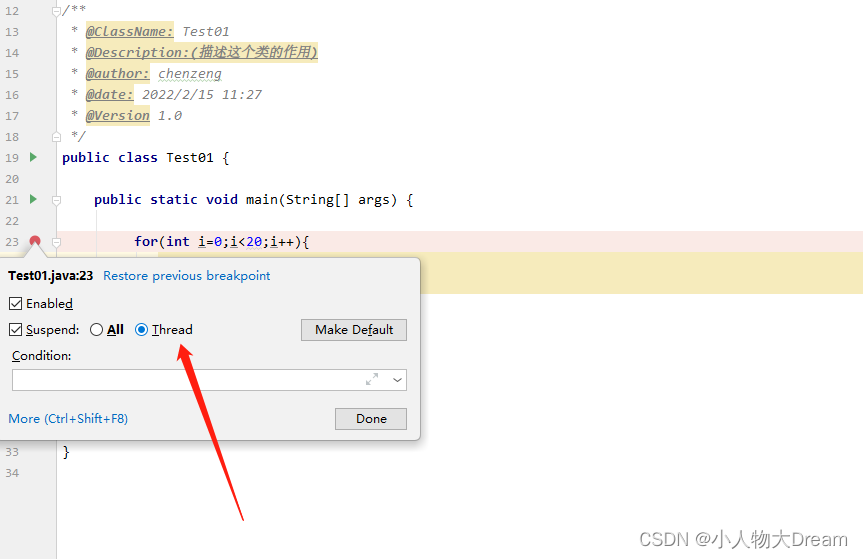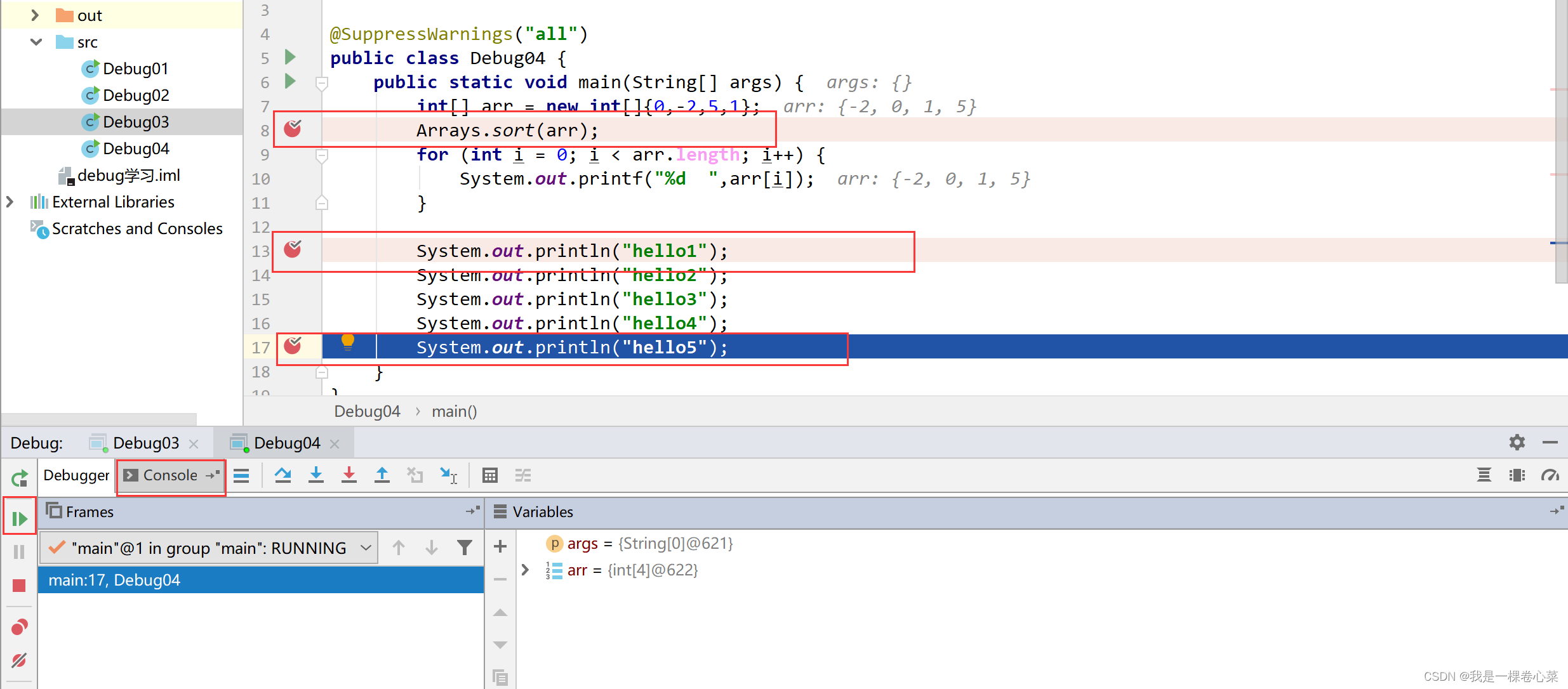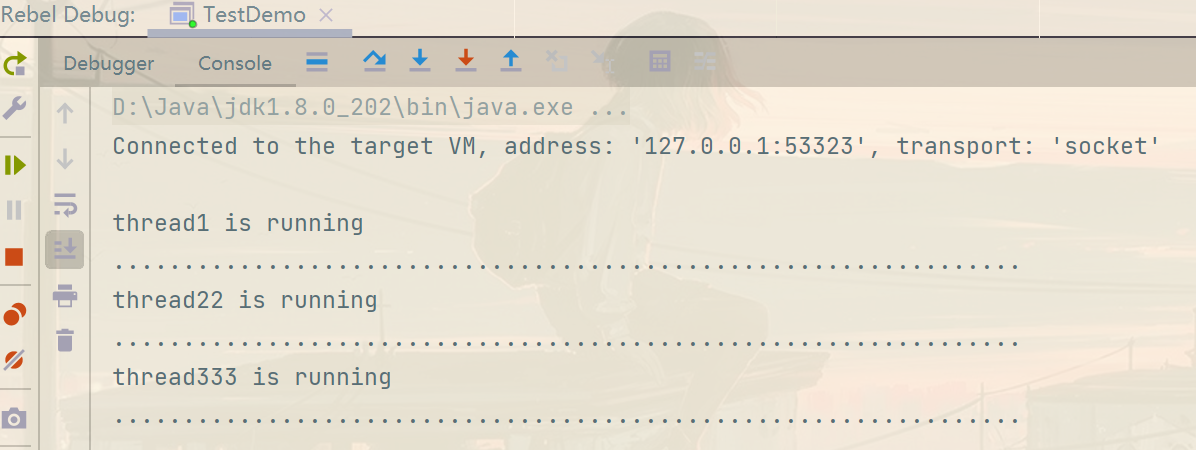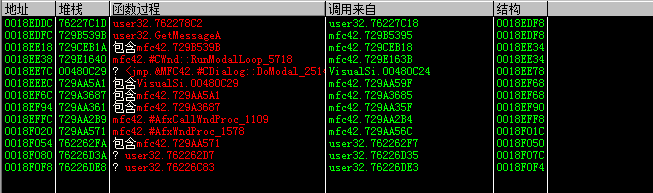版本
IDEA 2019.3
主题:material dark。
操作系统:Mac OS
- command 对应 ctrl
- option 对于 alt
为项目配置了运行配置后,可以通过按 Shift+F9 在调试模式下启动它。
在 “调试工具” 窗口中,您可以看到框架和线程的状态、变量和表的列表。当您选择一个框架时,您会看到与所选框架相对应的变量。
调试快捷方式
切断断点:Ctrl+F8
恢复程序:F9
跳过(Step Over):F8,一行一行地往下走,如果这一行上有方法不会进入方法。
跳入(Step Into):F7,如果当前行有方法,可以进入方法内部,一般用于进入自定义方法内,不会进入官方类库的方法。
强制跳入(Force Step Into):Alt + Shift + F7,能进入任何方法,查看底层源码的时候可以用这个进入官方类库的方法。
停止: Ctrl+F2
查看断点详细信息/所有断点(View breakpoint details/all breakpoints):Ctrl+Shift+F8
在插入符号中调试代码: Shift+F9 (当您停留在 main 方法中时),或 Shift+Alt+F9
断点
断点细节和条件
如果需要更改断点的详细信息,请按 Ctrl+Shift+F8。在这里,您可以指定断点条件。
IntelliJ IDEA断点的详细信息
如果您有任何实例标记了标签,您也可以在条件表达式中使用它:
如果要查看项目中的所有断点(使用更高级的设置),请再次按相同的快捷方式:Ctrl+Shift+F8。
字段断点
除了条件断点之外,您还可以使用字段断点。当访问某个字段以进行读取或写入时,这些断点将停止。要创建这样的一个断点,只需单击字段声明中的操作界面左侧的装订线:
IntelliJ IDEA字段断点
操作断点
如果您想要在特定的代码行中计算某些内容而不实际停止,则另一个操作可能会很有用。您可以使用 Action 断点来做到这一点。要创建一个操作断点,只需在按住 Shift 的同时点击操作界面左侧的装订线。
IntelliJ IDEA操作断点
临时断点
如果要创建仅停止一次的断点(临时断点),只需在按住 Shift+Alt 的同时点击操作界面左侧的装订线。
IntelliJ IDEA临时断点
禁用断点
通过在按住 Alt 的同时点击操作界面左侧的装订线可以快速地禁用任何断点。
IntelliJ IDEA禁用断点
调试器会话
智能开始
有时使用 IntelliJ IDEA 会发生这样的情况:你停留在一行代码上上,并希望进入一个特定的方法,但不是直接调用第一个方法。在这种情况下,您可以通过按下 Shift+F7 选择一个特定的方法进行智能化。这样的操作能够很好的节省时间。
IntelliJ IDEA调试器会话
拖放框架
如果您想在调试时“及时返回”,可以通过“放置帧”操作来完成。如果您的错误有很多的话,这个操作将会帮助到您。虽然这不会恢复您的应用程序的全局状态,但至少会让您返回到一堆帧。
IntelliJ IDEA拖放框架
在调试工具窗口参考描述了 图标。
运行到光标
有时您需要恢复程序并在另一行代码中停止,而不添加另一个断点。要达到这样的要求很简单:只需要按 Alt+F9 就可以了。
IntelliJ IDEA运行到光标
在调试工具窗口的工具栏参考中描述了该图标 。
标记实例
如果您希望在调试时始终识别特定实例,则可以通过 F11 或 “变量” 和 “监视” 选项卡中的上下文菜单将其标记为彩色标签。
IntelliJ IDEA调试
下次此实例出现在 “监视”、“变量” 或 “计算表达式” 中时,您将看到该标签:
IntelliJ IDEA调试
计算表达式
在调试模式下,可以通过按 Alt+F8 计算任何表达式。
IntelliJ IDEA计算表达式
这个工具就像在编辑器中一样,它提供代码完成,所以很容易输入任何表达式:
重新加载更换和热交换
有时候,您需要在不关闭进程的情况下在代码中插入小的更改。由于 Java VM 具有这样的功能 HotSwap,IDE会自动处理这些情况,并且当您在调试模式下编译已经更改的类时,会向您提供重新加载已更改的类。
请记住,Java VM 的 HotSwap 有许多限制,不支持重新加载静态字段和方法。
远程调试
在 IntelliJ IDEA 中绝对应该了解的有关于调试的事情就是远程调试了。远程调试意味着将调试器连接到已经在您或其他主机上的特定端口上运行的进程。这样,您就可以将调试器附加到独立运行的应用程序服务器。
要创建远程配置,请转到编辑配置并添加远程运行配置。在运行此配置之前,请确保指定了正确的主机和端口。。
设置
如果要更改默认的调试器设置,请在 IntelliJ IDEA 的设置/首选项中选择调试器。
Debug用来追踪代码的运行流程,通常在程序运行过程中出现异常,启用Debug模式可以分析定位异常发生的位置,以及在运行过程中参数的变化。通常我们也可以启用Debug模式来跟踪代码的运行流程去学习三方框架的源码。
基本操作
按钮
横排按钮
从左到右依次如下:

- Show Execution Point (option + F10):如果你的光标在其它行或其它页面,点击这个按钮可跳转到当前代码执行的行
- Step Over (F8):步过,一行一行地往下走,如果这一行中有方法不会进入方法
- Step Into (F7):步入
如果当前行中有方法,可进入方法内部,默认进入自己项目的方法内,而不会进入三方类库

- Force Step Into (Alt + Shift + F7):强制步入
能进入任何方法,查看底层源码的时候可以用这个进入各种官方类库 - Step Out (Shift + F8):步出,从步入的方法内退出到方法调用处,此时方法已执行完毕,只是还没有完成赋值。
- Drop Frame (默认无):回退断点,后面会详解
- Run to Cursor (Alt + F9):运行到光标处,可以将光标定位到你需要查看的那一行,然后使用这个功能,代码会运行至光标行,而不需要打断点. 如下 ,有时上面的 for 循环过长,我们直接跳转其下一行

- Evaluate Expression (Alt + F8):计算表达式,后面章节详细说明。
竖排按钮 - |

- Rerun ‘xxxx’:重新运行程序,会关闭服务后重新启动程序
- Update ‘tech’ application (Ctrl + F5):更新程序,一般在你的代码有改动后可执行这个功能。而这个功能对应的操作则是在服务配置里
- Resume Program (F9):恢复程序,比如,你在第20行和25行有两个断点,当前运行至第20行,按F9,则运行到下一个断点(即第25行),再按F9,则运行完整个流程,因为后面已经没有断点了
- Pause Program:暂停程序,启用Debug
- Stop ‘xxx’ (Ctrl + F2):连续按两下,关闭程序。有时候你会发现关闭服务再启动时,报端口被占用,这是因为没完全关闭服务的原因,你就需要查杀所有JVM进程了
- View Breakpoints (Ctrl + Shift + F8):查看所有断点

- Mute Breakpoints:哑断点
- 点击后,所有断点变为灰色,断点失效,按F9则可以直接运行完程序
- 再次点击,断点变为红色,有效。如果只想使某一个断点失效,可以在断点上右键取消Enabled,如下,则该行断点失效。

- Get Thread Dump

更新程序,On ‘Update’ actions,执行更新操作时所做的事情,一般选择’Update classes and resources’,即更新类和资源文件。
一般配合热部署插件会更好用,如JRebel,这样就不用每次更改代码后还要去重新启动服务。
下面的On frame deactivation,在IDEA窗口失去焦点时触发,即一般你从idea切换到浏览器的时候,idea会自动帮你做的事情,一般可以设置Do nothing,频繁切换会比较消耗资源的。
竖排按钮 - ||
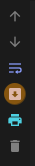
第六个 Clear All:清空控制台的输出
3 变量查看
-
在IDEA中,参数所在行后面会显示当前变量的值

-
光标悬停到参数上,显示当前变量信息,点击打开详情


-
在Variables里查看,这里显示当前方法里的所有变量。

-
在Watches里,点击New Watch,输入需要查看的变量。

如果你发现你没有Watches,可能在下图所在的地方。

计算表达式
在前面提到的计算表达式如图4.1的按钮,Evaluate Expression (Alt + F8) 。可以使用这个操作在调试过程中计算某个表达式的值,而不用再去打印信息。
[图4.1]
1、按Alt + F8或按钮,或者,你可以选中某个表达式再Alt + F8,弹出计算表达式的窗口,如下,回车或点击Evaluate计算表达式的值。
这个表达式不仅可以是一般变量或参数,也可以是方法,当你的一行代码中调用了几个方法时,就可以通过这种方式查看查看某个方法的返回值。
2、设置变量,在计算表达式的框里,可以改变变量的值,这样有时候就能很方便我们去调试各种值的情况了不是。
智能步入
想想,一行代码里有好几个方法,怎么只选择某一个方法进入。之前提到过使用Step Into (Alt + F7) 或者 Force Step Into (Alt + Shift + F7)进入到方法内部,但这两个操作会根据方法调用顺序依次进入,这比较麻烦。
那么智能步入就很方便了,智能步入,这个功能在Run里可以看到,Smart Step Into (Shift + F7)

按Shift + F7,会自动定位到当前断点行,并列出需要进入的方法,如图5.2,点击方法进入方法内部。
如果只有一个方法,则直接进入,类似Force Step Into。
断点条件设置
在满足条件时,才停在断点,否则继续运行。
在遍历一个较大集合时,在循环内设置一个断点,如果还一个个去看变量的值就很没有意义,说不定你这次遍历手滑错过了这个值得重新来次。
在断点上右键设置当前断点的条件
点击View Breakpoints (Ctrl + Shift + F8),查看所有断点

Java Line Breakpoints 显示了所有的断点,在右边勾选Condition,设置断点条件

勾选Log message to console,则会将当前断点行输出到控制台
- 勾选
Evaluate and log,可在执行这行代码时计算表达式的值,并将结果输出到控制台

Filters过滤
- Instance filters:实例过滤,输入实例ID(如图6.5中的实例ID)
- Class filters:类过滤,根据类名过滤
- Pass count:用于循环中,如果断点在循环中,可以设置该值,循环多少次后停在断点处,之后的循环都会停在断点处。
异常断点
通过设置异常断点,在程序中出现需要拦截的异常时,会自动定位到异常行。
如图6.6,点击+号添加Java Exception Breakpoints,添加异常断点。然后输入需要断点的异常类,如图6.7,之后可以在Java Exception Breakpoints里看到添加的异常断点。
我这里添加了一个NullPointerException异常断点,如图6.8,出现空指针异常后,自动定位在空指针异常行。
多线程调试
一般调试是在一个线程中的,一步一步往下走。
但有时候你会发现在Debug时,想发起另外一个请求都无法进行了!
那是因为IDEA在Debug时默认阻塞级别是ALL,会阻塞其它线程,只有在当前调试线程走完时才会走其它线程。
- 在View Breakpoints里选择Thread,Make Default为默认选项。

切换线程,在Frames的下拉列表里,可以切换当前的线程

断点回退
在调试的时候,想要重新走一下流程而不用再次发起一个请求?
方法调用栈
- 最上面的方法为当前断点所在方法

如上,有时栈太深,而且很多是 jdk 包代码,很多时候我们只想看业务代码调用栈怎么办呢? - 点击如下筛选按钮:

- 奇迹出现了

断点回退
回退到上一个方法调用的开始处.
在IDEA里测试无法一行一行地回退或回到到上一个断点处,而是回到上一个方法。
回退的方式有两种
- Drop Frame按钮 ,按调用的方法逐步回退
- 在调用栈方法上选择要回退的方法,右键选择Drop Frame
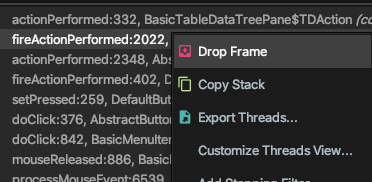
回退到该方法的上一个方法调用处,此时再按F9(Resume Program),可以看到程序进入到该方法的断点处了。
断点回退只是重新走一下流程,之前的某些参数/数据的状态已经改变了的是无法回退到之前的状态的,如对象、集合、更新了数据库数据等等。
中断Debug
想要在Debug的时候,中断请求,不要再走剩余的流程了?
有些时候,我们看到传入的参数有误后,不想走后面的流程了,怎么中断这次请求呢(后面的流程要删除数据库数据呢…),难道要关闭服务重新启动程序?嗯,我以前也是这么干的。
确切的说,我也没发现可以直接中断请求的方式(除了关闭服务),但可以通过Force Return,即强制返回来避免后续的流程,点击Force Return,弹出Return Value的窗口,随便写返回值即可